- Lori Kaufman
@howtogeek
- Updated July 5, 2017, 11:32am EDT


Odkąd Facebook postanowił zmusić ludzi do korzystania z Facebook Messenger do wysyłania i odbierania wiadomości za pośrednictwem Facebooka, wiele osób nie jest zadowolonych. Jeśli zdecydowałeś się go zainstalować i zalogować, prawdopodobnie odkryłeś, że nie ma sposobu, aby się wylogować.
Facebook Messenger może być najprostszym sposobem, aby pozostać w kontakcie ze swoimi przyjaciółmi na Facebooku, ale możesz nie chcieć, aby był aktywny przez cały czas. Niestety, nie ma przycisku wylogowania lub opcji na interfejsie, jak tam jest na Facebooku. Jednak istnieje sposób, aby wylogować się z aplikacji, gdy nie używasz go.
Aby rozpocząć, musisz usunąć Messenger z listy ostatnich aplikacji, jeśli uruchomiłeś go niedawno. Dotknij przycisku „Ostatnie aplikacje” na urządzeniu z systemem Android, jak pokazano na czerwono na poniższym obrazku.

Przytrzymaj palec na miniaturze aplikacji Messenger, aż zostanie wyświetlone menu podręczne. Dotknij opcji „Usuń z listy” w menu podręcznym.

Dotknij przycisku Home, aby powrócić do ekranu głównego. Przesuń palcem w dół od górnego paska i dotknij „Ustawienia” w menu rozwijanym.

W sekcji „Urządzenie” na ekranie „Ustawienia” dotknij „Aplikacje.”

Przewiń w dół na liście „Pobrane” na ekranie „Aplikacje”, aż zobaczysz „Messenger” i dotknij go.

Na ekranie „Informacje o aplikacji” dotknij przycisku „Wyczyść dane”.

Wyświetla się okno dialogowe „Delete app data?”. Dotknij „OK”, aby usunąć dane Messengera i zasadniczo „wylogować się” z aplikacji.

Przycisk „Wyczyść dane” staje się wyszarzony, a ilość „Danych” spada do 0.00B. Dotknij przycisku „Home” na swoim urządzeniu, aby powrócić do ekranu „Home”.

Kolejnym razem, gdy uruchomisz Messengera, zobaczysz ekran „Witamy w Messengerze” z wyświetlonym imieniem i nazwiskiem, ale nie zostaniesz automatycznie zalogowany. Ponieważ Messenger jest całkowicie zintegrowany z aplikacją Facebooka, nazwa Twojego profilu na Facebooku jest wyświetlana na ekranie powitalnym Messengera, dzięki czemu wystarczy dotknąć opcji Kontynuuj, aby się zalogować, bez konieczności wprowadzania danych uwierzytelniających za każdym razem.
Jeśli znajomy chce skorzystać z Twojego urządzenia, aby sprawdzić swoje wiadomości z Facebooka, wystarczy, że dotknie opcji „Przełącz konto” u dołu ekranu. Należy jednak pamiętać, że jeśli jesteś zalogowany na Facebooku, każdy może dotknąć przycisku Kontynuuj, jeśli pożyczy Twój telefon i zaloguje się na Twoje konto na Facebooku w Messengerze.
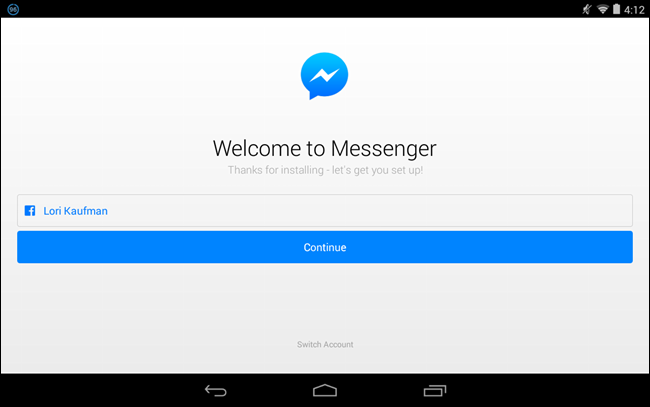
Jeśli nie chcesz, aby nazwa Twojego profilu na Facebooku była wyświetlana na ekranie powitalnym Messengera, aby każdy mógł łatwo zalogować się na Twoje konto na Facebooku w Messengerze, jeśli wejdzie w posiadanie Twojego urządzenia, musisz wylogować się z aplikacji Facebook. Następnie, po otwarciu Messenger, zostaniesz poproszony o zalogowanie się na swoje konto Facebook.
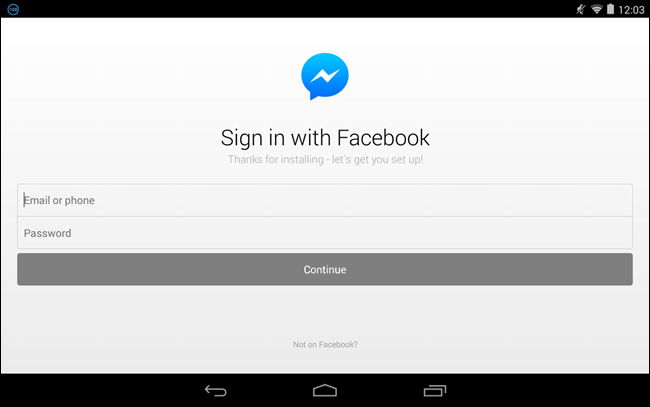
Możesz chcieć przeczytać o uprawnieniach aplikacji na Androida, więc masz lepsze zrozumienie o typach uprawnień, które widzisz wymienione po zainstalowaniu aplikacji. Należy również pamiętać, że uprawnienia aplikacji w systemie Android zostały uproszczone i w rezultacie stały się mniej bezpieczne.
Lori Kaufman jest ekspertem w dziedzinie technologii z 25-letnim doświadczeniem. Była starszym pisarzem technicznym, pracowała jako programistka, a nawet prowadziła własną firmę z wieloma lokalizacjami.Read Full Bio ”